Guida completa su come installare Adobe Reader DC in Windows 10.
Sei stanco di visualizzare il contenuto dei file pdf all’interno del browser? Vorresti un programma che ti permetta di visualizzare e gestire tali file in maniera semplice ed intuitiva? Se questo è il tuo problema ho il programma giusto per te. Sto parlando di Adobe Reader DC. In questo articolo ti mostrerò quant’è facile installare Adobe Reader DC all’interno del tuo computer. Prima di iniziare però è doveroso dire che di tale software esistono due versioni:
- Una gratuita che offre funzionalità di base(come la visualizzazione, la stampa ecc…)
- Una a pagamento(con abbonamento mensile/annuale) che offre funzionalità più avanzate(modifica, conversione in altri formati ecc..)
Dove e come scaricare Adobe Reader DC.
Il primo passo da compiere, per installare tale software, consiste nello scaricare l’eseguibile dal sito del produttore. Per facilitarti la ricerca puoi cliccare direttamente sul link qui sotto riportato:
Nella pagina del fornitore rimuovere la spunta da tutte le Offerte facoltative proposte e cliccare su Installa adesso per iniziare il download dell’eseguibile (readerdc_it_xa_cra_install.exe).
Come installare Adobe Reader DC.
Per cominciare l’installazione vera e propria del programma è necessario cliccare due volte sopra l’eseguibile appena scaricato. Attendere il completamento del download(la durata di tale operazione potrebbe variare a seconda della velocità di connessione ad Internet)
Cliccare Termina per completare l’installazione. Rimuovere la spunta su Avvia Adobe Acrobat DC se non si vuole eseguire il programma alla chiusura della maschera.
Al primo avvio del software verrà mostrata a video una piccola guida dove vengono spiegate, a grandi linee, le funzionalità del programma.
Se tutta l’operazione di installazione è andata a buon fine dovremmo trovare, nel desktop l’icona di Adobe Acrobat Reader DC, ed inoltre sarà finalmente possibile aprire e gestire i file pdf.
Ti potrebbe anche interessare:
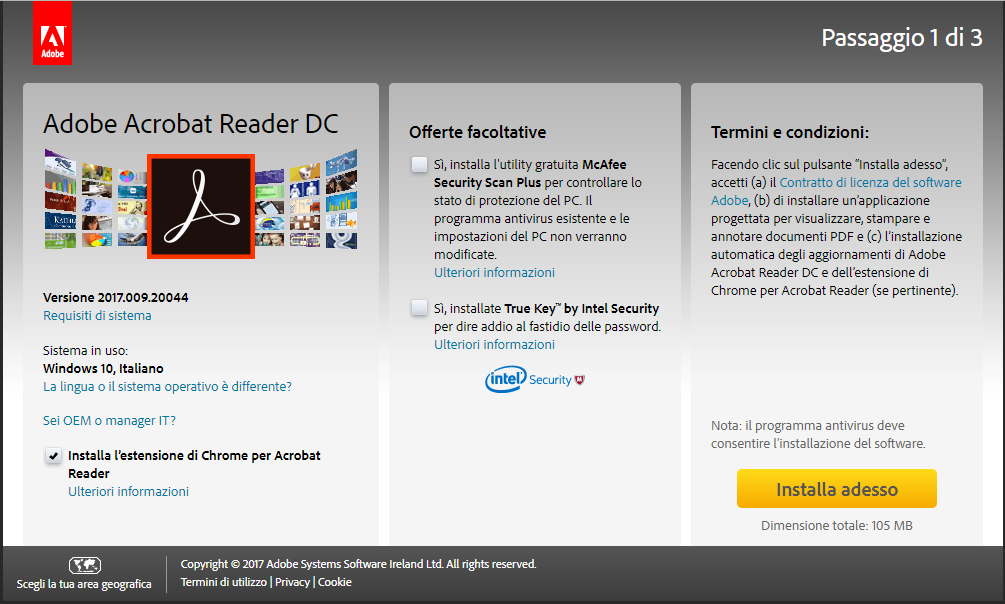
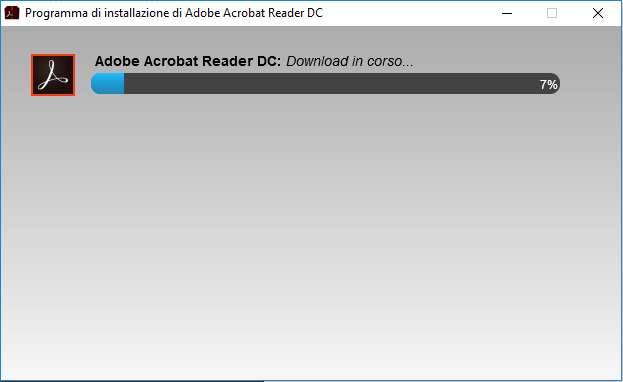
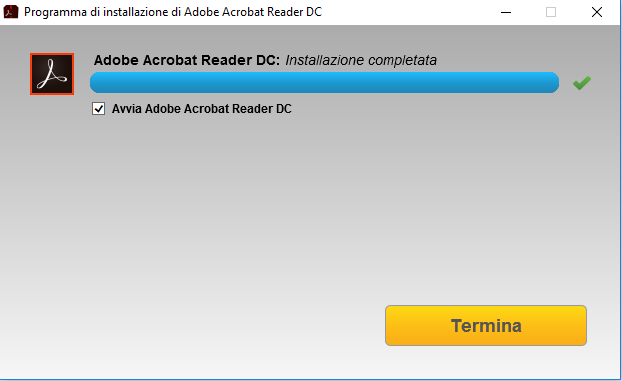



Commenta per primo